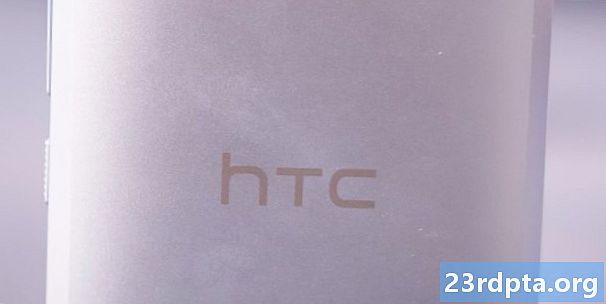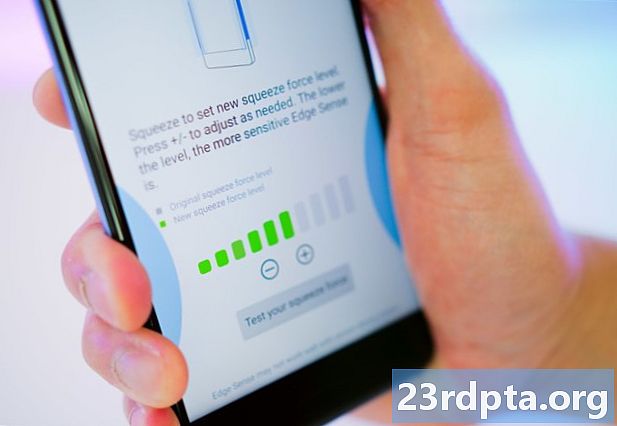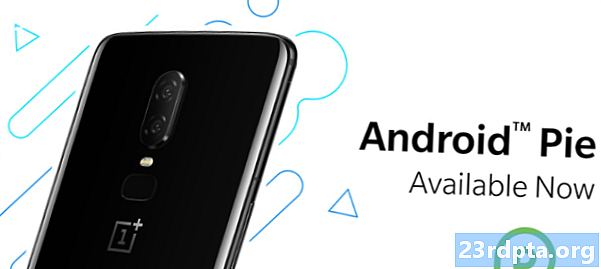Contenu
- Pourquoi l'erreur "Impossible d'obtenir l'adresse IP" apparaît-elle?
- Comment corriger l'erreur «Impossible d'obtenir une adresse IP»?
- Oubliez le réseau
- Redémarrez le routeur
- Renommez votre appareil Android
- Activer et désactiver le mode avion
- Utiliser le cryptage WPA2-PSK
- Le filtre MAC est-il activé?
- Attribuer une adresse IP statique
- Effacer le cache des services Google Play
- Réinitialisation des données d'usine

Ceux qui ont rencontré l'erreur «Impossible d'obtenir l'adresse IP» sur Android ne sont pas seuls. Il semble harceler les utilisateurs de tous les téléphones et versions de logiciels Android. Nous vous expliquerons pourquoi vous obtenez cette erreur agaçante et comment y remédier.
Pourquoi l'erreur "Impossible d'obtenir l'adresse IP" apparaît-elle?
L'erreur «Échec d'obtention de l'adresse IP» apparaît généralement lors de l'accès à un réseau Wi-Fi, qu'il soit neuf ou enregistré sur votre appareil. Cette erreur signifie que le routeur ne peut pas attribuer d’adresse IP à votre appareil. Tant que le problème persiste, l'utilisateur ne peut pas accéder à Internet via ce réseau Wi-Fi.
Certains utilisateurs rencontrent cette erreur différemment. Il peut apparaître comme “Obtenir une adresse IP”, mais le problème est le même, peu importe.
Comment corriger l'erreur «Impossible d'obtenir une adresse IP»?
Il est difficile de dire exactement pourquoi cela se produit, mais voici quelques astuces pour que votre connexion Internet fonctionne.
Oubliez le réseau
La première méthode que vous devriez essayer consiste à oublier le réseau et à vous y reconnecter. Les étapes à suivre sont simples et parfois, il suffit de se débarrasser de l’anomalie «Échec d’obtention de l’adresse IP».
- Ouvrez l'application Paramètres.
- Sélectionnez «Réseau et Internet».
- Sélectionnez «Wi-Fi».
- Appuyez longuement sur le réseau auquel vous ne pouvez pas vous connecter.
- Sélectionnez «Oubliez le réseau».
- Connectez-vous à nouveau au réseau Wi-Fi.
Redémarrez le routeur

Si le problème ne vient pas du téléphone, le routeur pourrait l’être. Essayez de le redémarrer et voyez si cela résout le problème. La plupart des routeurs ont un bouton de réinitialisation. Vous pouvez également le déconnecter et le rebrancher.
Renommez votre appareil Android
Nous ne savons pas exactement pourquoi cela aiderait, mais de nombreux utilisateurs affirment que cela résout le problème. Le processus est simple aussi, alors essayez-le.
- Ouvrez l'application Paramètres.
- Sélectionnez «À propos du téléphone».
- Tapez sur «Nom de l'appareil».
- Changez le nom en tout ce que vous souhaitez et sélectionnez «OK».
- Essayez de vous reconnecter au routeur.
Activer et désactiver le mode avion
Cela oblige le routeur à reconfigurer votre connexion. Activez juste un peu le mode Avion, puis rallumez-le.

Utiliser le cryptage WPA2-PSK
Certains appareils ne fonctionnent pas très bien avec certains types de cryptage, notamment AES et TKIP. Accédez aux paramètres de votre routeur et basculez vers WPA2-PSK.
Le filtre MAC est-il activé?
Les administrateurs Wi-Fi utilisent souvent des adresses MAC pour ajouter des listes de périphériques à leur liste blanche ou noire, sur leur réseau. Cela signifie que si votre appareil ne figure pas dans la liste blanche ou dans la liste noire, il ne pourra pas se connecter. La solution serait de désactiver le filtre MAC de votre routeur, de retirer votre périphérique de la liste noire ou de l’ajouter à la liste blanche.
Attribuer une adresse IP statique
- Ouvrez l'application Paramètres.
- Sélectionnez «Réseau et Internet».
- Sélectionnez «Wi-Fi».
- Appuyez longuement sur le réseau auquel vous ne pouvez pas vous connecter.
- Sélectionnez «Modifier le réseau».
- Sélectionnez «Afficher les options avancées».
- Cherchez «Paramètres IP» et sélectionnez «Statique».
- Dans l'adresse IP, remplacez le dernier numéro par un nombre compris entre 1 et 225.
- Essayez de vous connecter.

Effacer le cache des services Google Play
Cette méthode semble être impliquée dans tous les guides de dépannage, et c’est parce qu’elle implique beaucoup de choses autour de votre téléphone. Redémarrer l'application à partir de zéro peut résoudre une multitude de problèmes.
- Ouvrez l'application Paramètres.
- Sélectionnez "Applications et notifications".
- Recherchez et appuyez sur «Services Google Play».
- Sélectionnez «Stockage».
- Sélectionnez «Effacer le cache».
- Essayez de vous connecter à nouveau au Wi-Fi.
Réinitialisation des données d'usine
Si tout échoue et que le problème persiste pendant une longue période, vous pouvez envisager de réinitialiser les données d'usine. Cela supprimera tout le contenu de votre téléphone et le ramènera à son état d’usine (logiciel). Assurez-vous de sauvegarder tous les fichiers importants avant de continuer.
- Ouvrez l'application Paramètres.
- Sélectionnez «Système».
- Sélectionnez "Options avancées".
- Sélectionnez «Réinitialiser les options».
- Sélectionnez «Effacer toutes les données (réinitialisation d'usine)».
- Sélectionnez «Réinitialiser le téléphone».
L'un de ces correctifs devrait vous permettre de démarrer rapidement. L'un de vous a-t-il essayé d'autres méthodes? Nous aimerions entendre parler d'eux.
Lisez aussi:
- Comment configurer un routeur - Un guide étape par étape
- Comment corriger l'erreur «Téléchargement en attente» sur le Google Play Store
- Comment bloquer des sites Web sur Android